编辑:秩名2023-03-12 07:12:02
很多的用户们在使用Axure RP,不过你们知道使用Axure RP如何制作出弹出菜单效果呢?下文就为你们带来使用Axure RP制作出弹出菜单效果的具体操作步骤。

1、首先打开Axure RP,插入一个全新的页面,如下图所示。
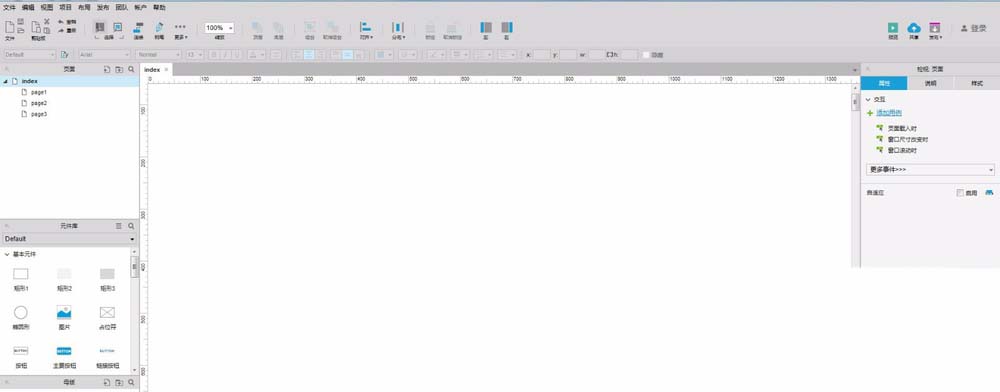
2、在空白页面中从元件库中拖动一个矩形到空白页面中,本文以模拟实现百度首页为例进行说明。在矩形框中输入【更多产品】,如下图所示。
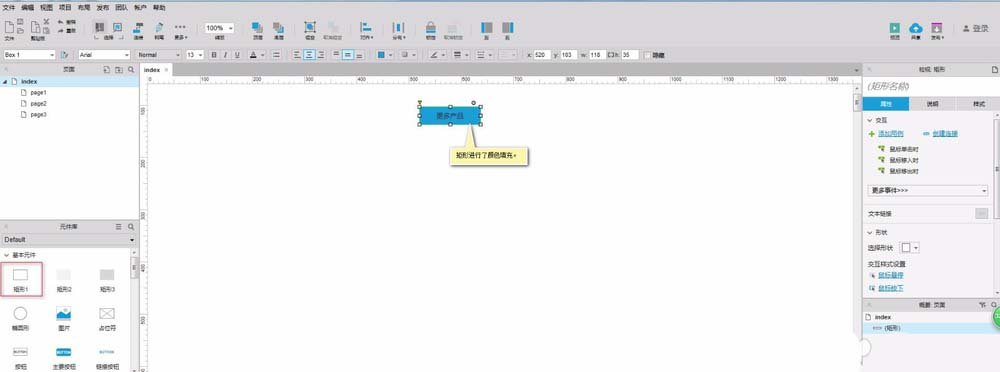
3、从元件库中拖动一个动态面板到页面中,该动态面板的内容为鼠标移入后要展示的内容,如下图所示。
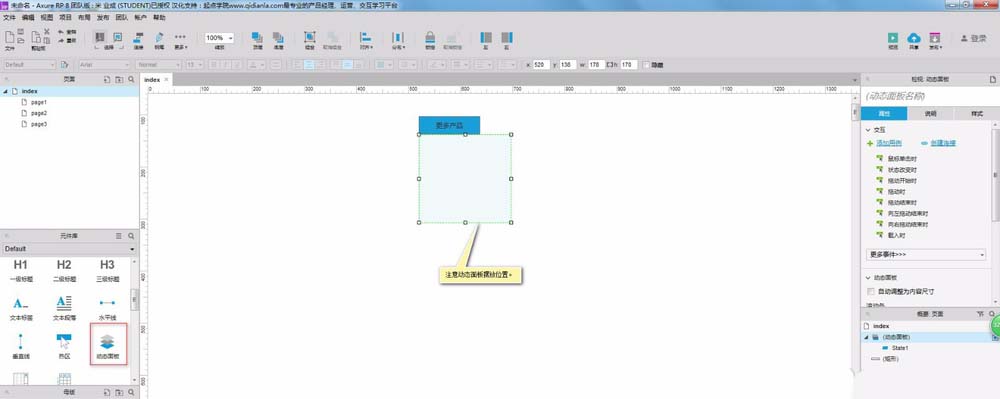
4、双击该动态面板,在弹出的对话框中,为动态面板命名,双击【State1】进入动态面板的编辑页面,如下图1所示,编辑完后的内容如下图2所示。
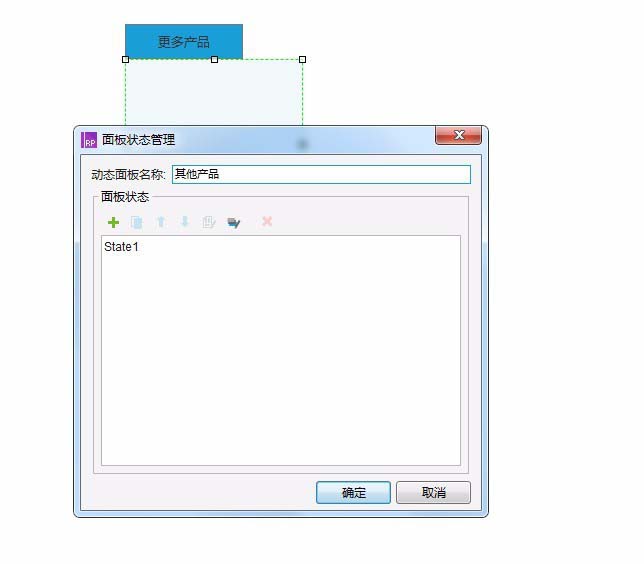
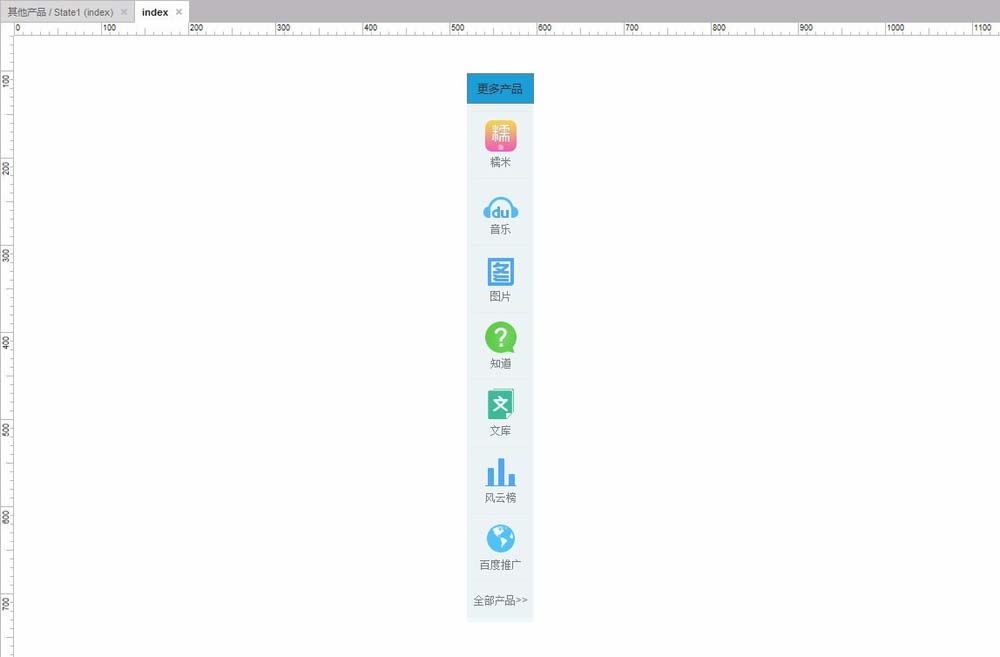
5、因为一开始动态面板的内容是隐藏的,所以请鼠标右键点击动态面板,在弹出的对话框中设置【隐藏】,如下图所示。
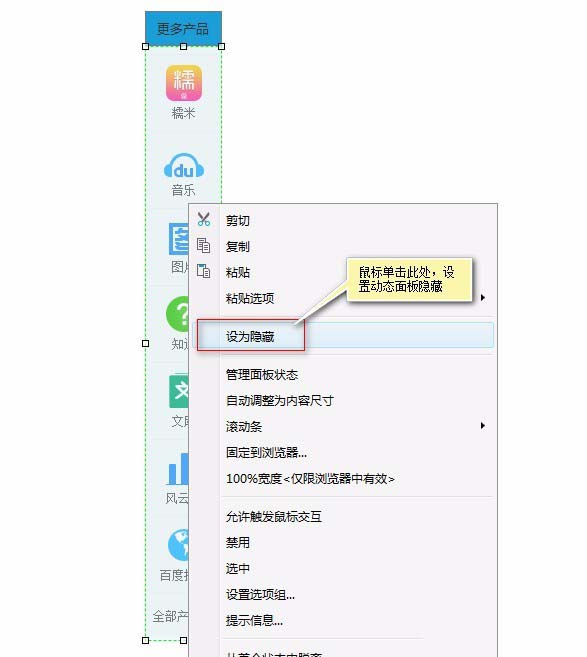
6、为矩形框添加事件。当鼠标移入的时候就出现动态面板的内容。先选择矩形框,在右侧的【属性】中找到【鼠标移入时】,如下图标红框所示。
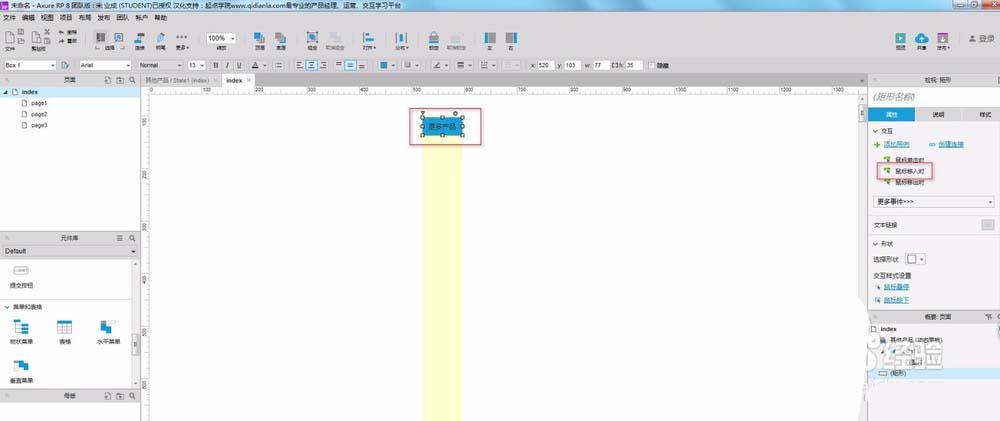
7、双击【鼠标移入时】后,在弹出的用例编辑页面中,找到【显示/隐藏】,并单击他,根据设置的动态面板的名称,找到该动态面板,并设置为可见。如下图所示。
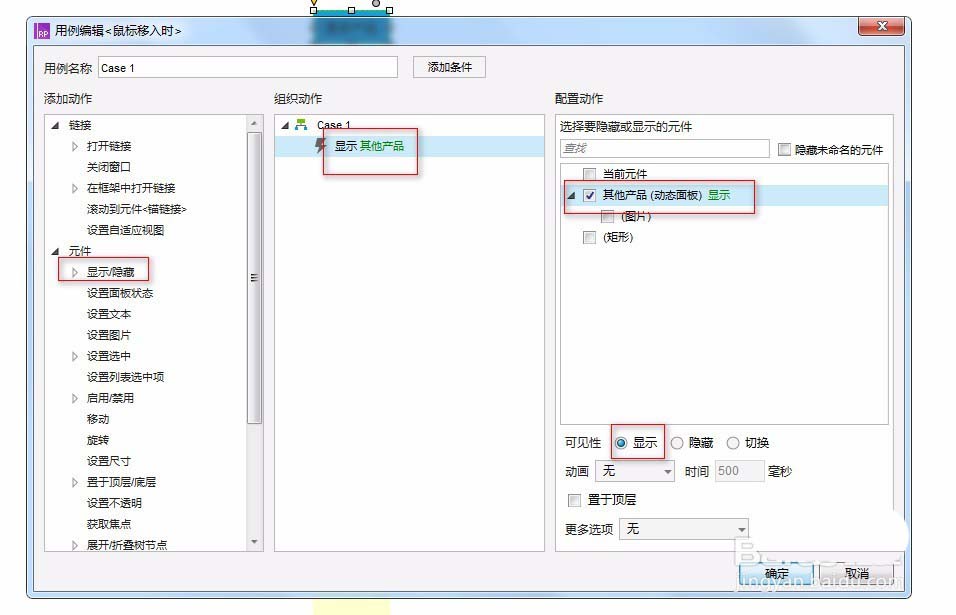
8、点击【确定】退出用例编辑页面,这时候已经完成弹出菜单效果的设置了,点击预览, 在浏览器中默认是下图1 的效果,当鼠标移到【更多产品】后就变成了下图2 的效果了。
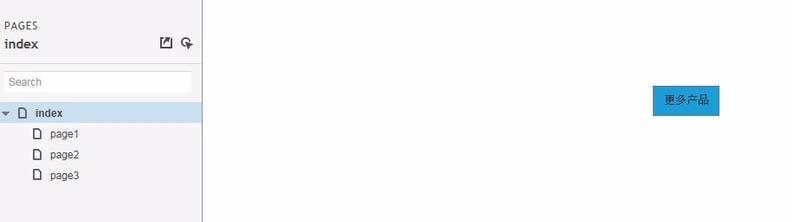
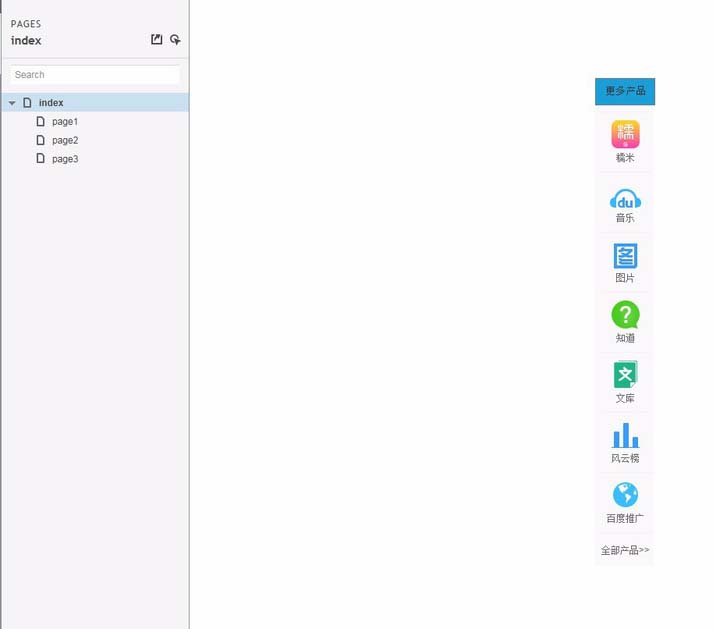
看完以上为你们讲解的使用Axure RP制作出弹出菜单效果的具体操作步骤,你们自己也赶紧去制作吧!